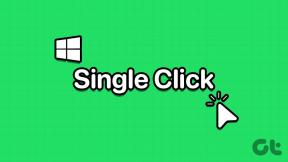10 beste måter å fikse på at Samsung Gallery ikke viser alle bilder på Galaxy-telefoner
Miscellanea / / November 23, 2023
Samsung Galaxy-telefoner har en standard Galleri-app for å administrere og redigere mediefiler. Selv om det er et funksjonsrikt tilbud fra Samsung, har mange klaget på at Galleri-appen ikke viser alle bilder og videoer.

Noen har reist problemer med SD-kortbilder som ikke vises i Samsung Gallery. Flere faktorer kan forhindre at mediefilene dine vises i Galleri-appen. Det kan skyldes korrupte filer, skjulte bilder, manglende tillatelse osv. La oss starte med det grunnleggende og gå videre til avanserte triks for å fikse problemet.
1. Start Samsung-telefonen på nytt
Hvis din Samsung-telefonen oppdager ikke et SD-kort, vil ikke media vises i Galleri-appen. Du bør starte Samsung-telefonen på nytt og prøve igjen.
Trinn 1: Sveip ned fra startskjermen for å åpne varslingssenteret.
Steg 2: Sveip ned igjen for å utvide hurtigvekslingsmenyen.

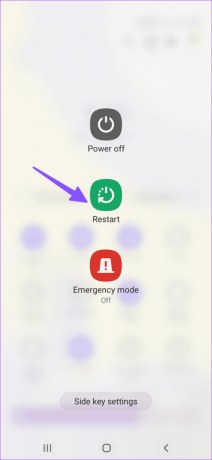
Trykk på strømknappen og velg Start på nytt.
2. Last ned filer på nytt
Lastet du ned korrupte filer fra nettet? Disse bildene og videoene vises kanskje ikke i Samsung-telefonens galleri før du laster dem ned igjen. Du må koble til en høyhastighets Internett-tilkobling og prøve å laste ned filer på nytt.
3. Ustøttede filtyper
Standard Galleri-appen støtter populære filformater som JPEG, PNG, HEIC, MKV, etc. Men hvis du har mottatt levende bilder, sakte filmer og timelapse-ruller fra en annen Android- eller iPhone-bruker, kan du få problemer med å spille av disse mediefilene i Galleri-appen.
4. Sjekk lagringstillatelse
Har du nektet lagringstillatelse for Galleri-appen? Den kan ikke lese og vise bilder og videoer som er lagret på din Samsung-telefon. Du må gi den nødvendige tillatelsen ved å bruke trinnene nedenfor.
Trinn 1: Trykk lenge på Galleri-appikonet og åpne infomenyen.
Steg 2: Velg Tillatelser og trykk på Filer og medier.


Trinn 3: Trykk på Tillat fra følgende meny.

Start Galleri på nytt på Samsung-telefonen og sjekk mediefilene dine.
Galleri-appen lar deg skjule unødvendige album fra nysgjerrige øyne. Hvis du har skjult flere album, bruk trinnene nedenfor for å aktivere disse albumene.
Trinn 1: Åpne Galleri på din Samsung-telefon. Flytt til Album-menyen.
Steg 2: Trykk på menyen med tre prikker øverst og velg Skjul eller vis album.
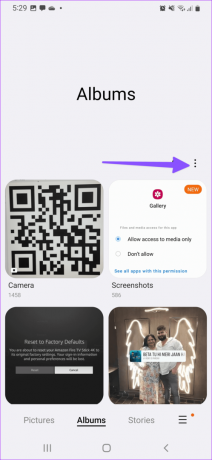
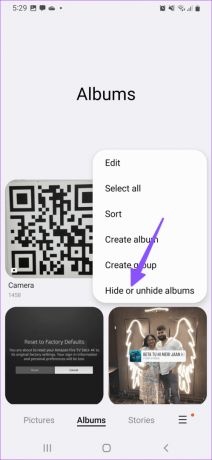
Trinn 3: Deaktiver bryteren ved siden av skjulte album.

Trinn 4: Gå tilbake og sjekk bildene og videoene dine i det skjulte albumet.
6. Sjekk papirkurven
Slettet du ved et uhell viktige bilder og videoer i Galleri-appen? Heldigvis kan du gjenopprette slettede mediefiler fra papirkurven.
Trinn 1: Start Galleri og trykk på hamburgermenyen nederst til høyre.
Steg 2: Velg Papirkurv.

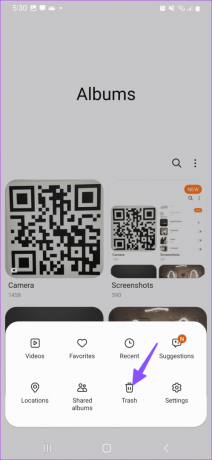
Trinn 3: Trykk lenge på bilder og videoer og trykk Gjenopprett.
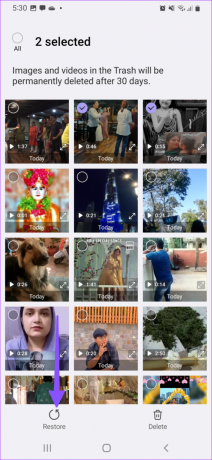
Gå tilbake til hovedmenyen og sjekk de gjenopprettede bildene og videoene dine.
7. Finn bilder og videoer i låst mappe og sikker mappe
Google Photos tilbyr en låst mappe, og Samsung One UI har en sikker mappe for å skjule private mediefiler. Hvis du har konfidensielle bilder og videoer lagret i en låst mappe eller sikker mappe, vil de ikke vises i Galleri-appen. Slik kan du vise slike bilder.
Trinn 1: Start Google Foto, gå til Bibliotek og velg Verktøy.
Steg 2: Trykk på Låst mappe. Autentiser identiteten din.
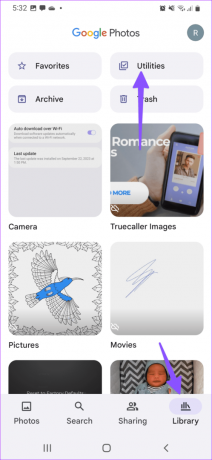
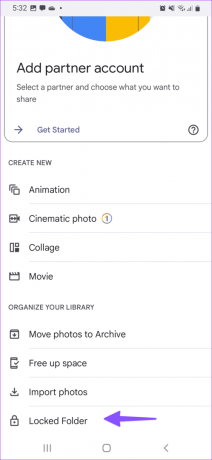
Trinn 3: Trykk lenge på bilder og videoer og velg Flytt. Flytt dem ut av den låste mappen.
Hvis du bruk Samsungs Secure-mappe, gå gjennom trinnene nedenfor.
Trinn 1: Start Secure Folder på din Samsung-telefon.
Steg 2: Åpne Galleri og velg bilder og videoer.
Flytt dem ut av den sikre mappen.
8. Lagre bilder fra direktemeldingsapper
Vises ikke WhatsApp- og Telegram-bildene dine i Galleri-appen? Du må gjøre nødvendige justeringer i den respektive appen for å lagre mottatte bilder i Galleri-appen. La oss ta WhatsApp som et eksempel.
Trinn 1: Åpne WhatsApp og trykk på de tre vertikale prikker-menyen øverst til høyre. Velg Innstillinger.
Steg 2: Velg Chatter.
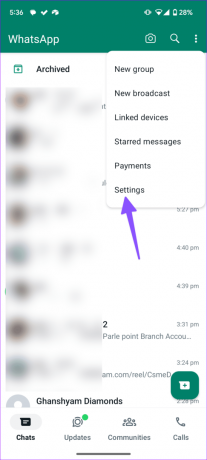
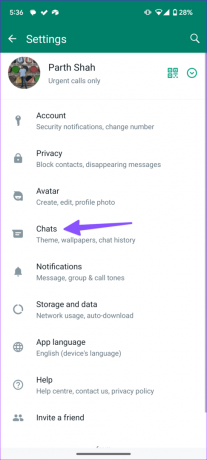
Trinn 3: Aktiver bryteren for mediesynlighet.
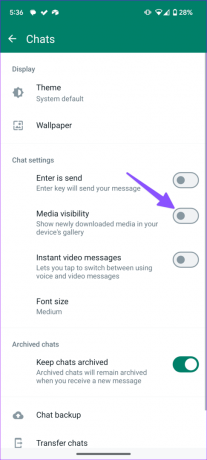
Det nylig nedlastede mediet vises i telefonens galleri.
9. Force Stop Gallery
Du kan tvangsstoppe Galleri-appen og prøve å åpne den igjen.
Trinn 1: Gå til Galleri-appens infomeny (sjekk trinnene ovenfor).
Steg 2: Velg Tving stopp, og du er klar.
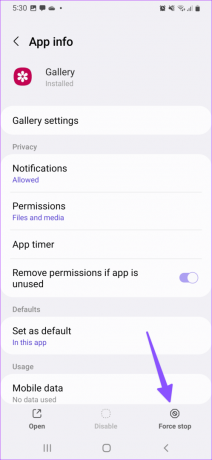
10. Oppdater One UI
Samsung oppdaterer Galleri-appen med One UI-bygg. Du kan installere den nyeste One UI-oppdateringen og prøve lykken med Gallery igjen.
Trinn 1: Gå til Innstillinger og bla til Programvareoppdatering.
Steg 2: Last ned og installer den nyeste One UI-versjonen på telefonen din.

Samsung Gallery som ikke viser noen bilder kan forvirre deg, spesielt når du vil dele flere filer med venner eller laste dem opp til sosiale medieplattformer. Hvilket triks fungerte for deg? Del dine funn i kommentarene nedenfor.
Sist oppdatert 1. november 2023
Artikkelen ovenfor kan inneholde tilknyttede lenker som hjelper til med å støtte Guiding Tech. Det påvirker imidlertid ikke vår redaksjonelle integritet. Innholdet forblir objektivt og autentisk.

Skrevet av
Parth Shah er en eviggrønn frilansskribent som dekker instruksjoner, appguider, sammenligninger, lister og feilsøkingsguider på Android, iOS, Windows, Mac og smart TV-plattformer. Han har over fem års erfaring og har dekket 1500+ artikler om GuidingTech og Android Police. På fritiden vil du se ham overskue Netflix-serier, lese bøker og reise.